PS美女换衣服教程:学习用滤镜工具给美女换衣服,换衣服颜色。主要应用PS滤镜置换来实现,难度不大,特别适合PS初学者学习与练习,下面让我们开始吧!先看下最终效果图:
效果图:

素材图:

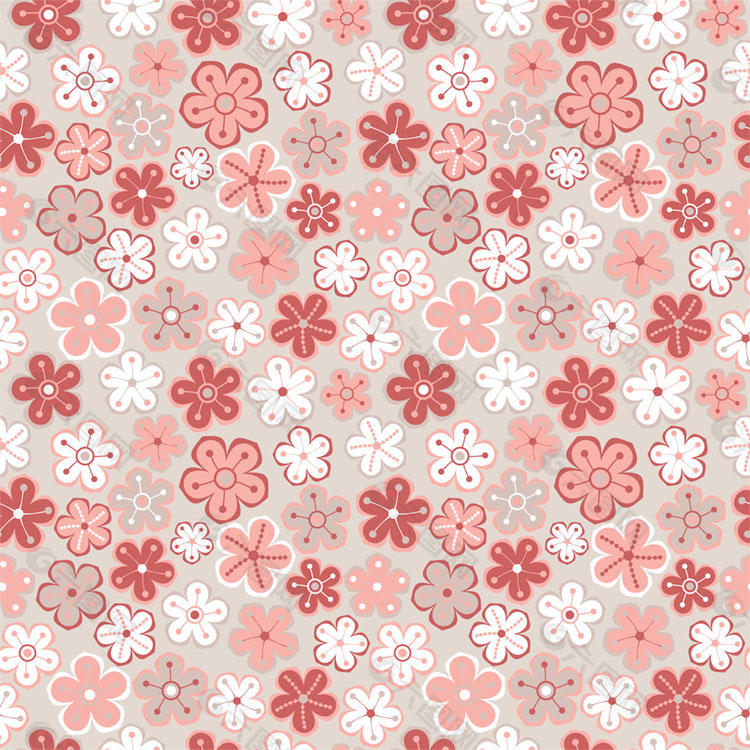
首先打开准备要换装的美女素材

使用对象选择工具,将人物的衣服做出选区
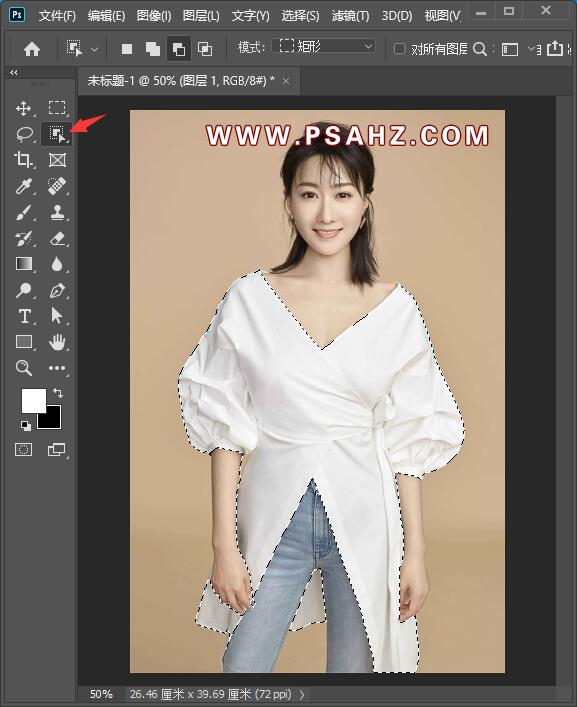
CTRL+J,将衣服复制出来

隐藏其它的图层,将文件另存为衣服
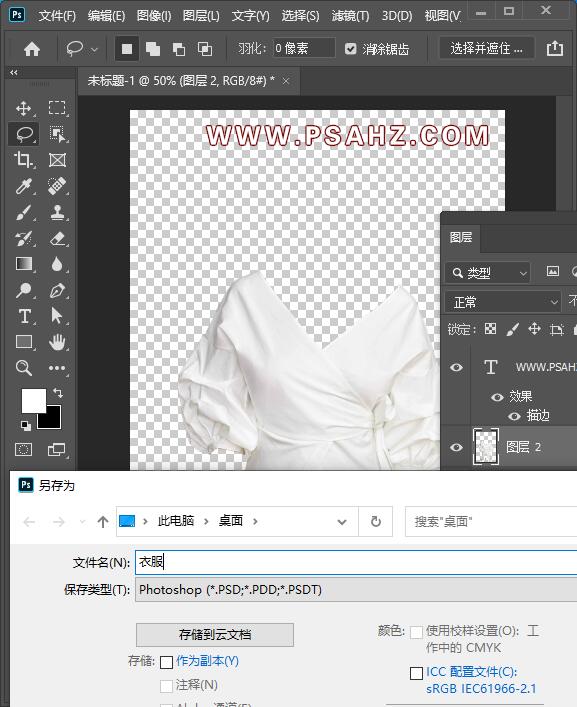
将素材花布01置入画布,缩放大小,覆盖上衣服
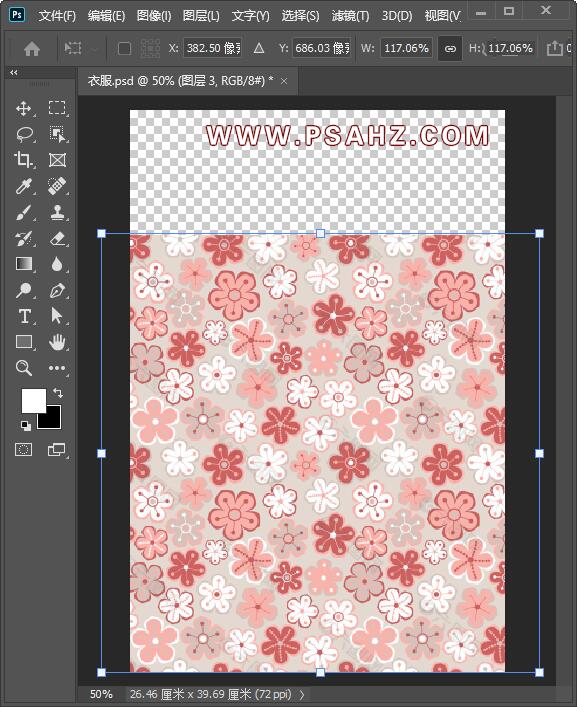
与衣服图层右键选择剪切蒙版
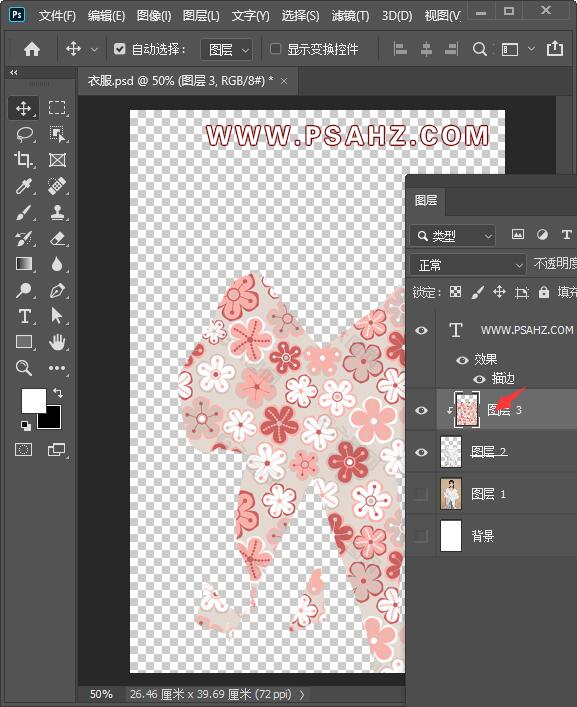
将图层的混合模式改为正片叠底
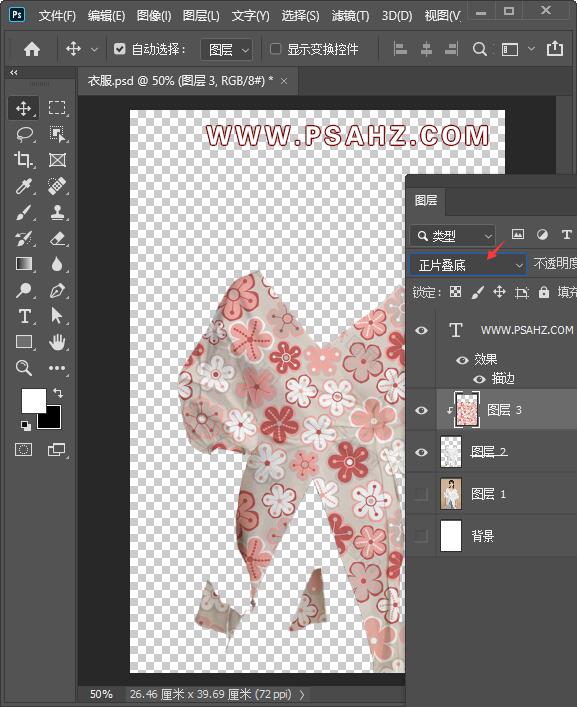
执行滤镜-扭曲-置换:
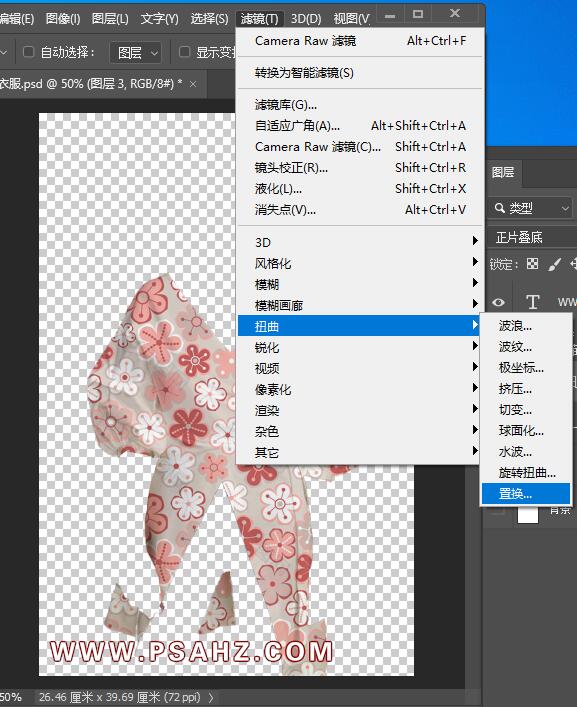
置换参数如图:
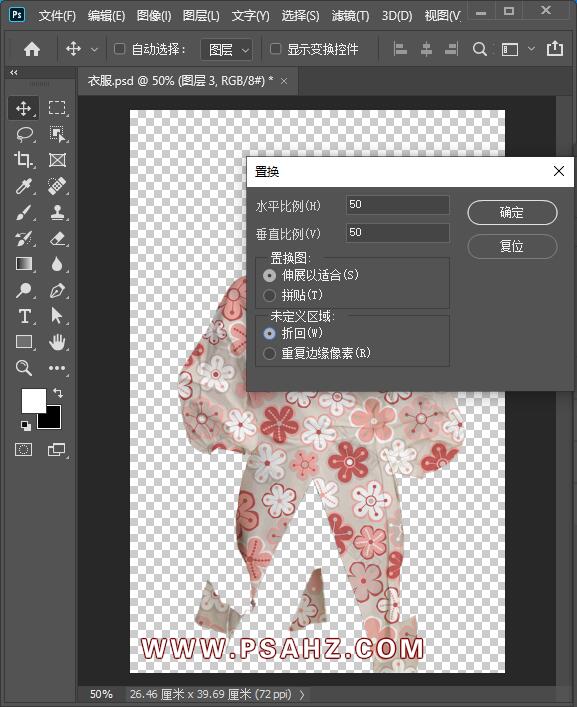
选择刚刚保存的衣服
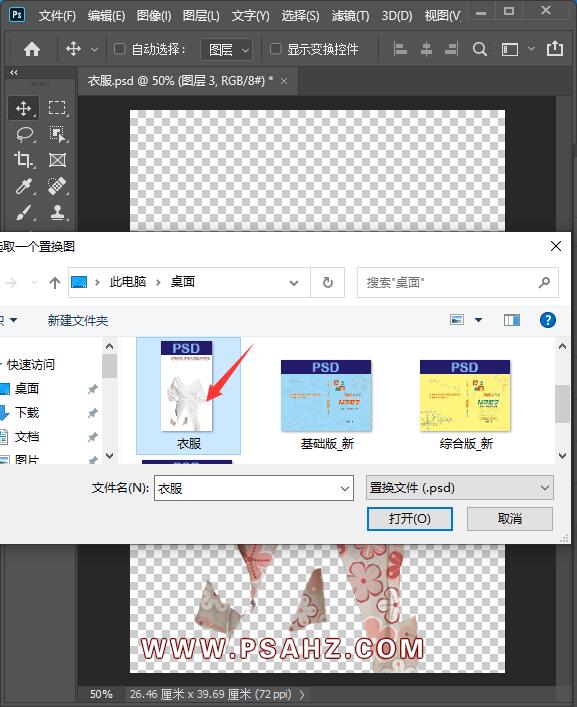
最后完成效果如图:






















